Para ayudarle a organizar sus Fireboxes administrados, puede crear carpetas en el árbol Dispositivos. Con carpetas de dispositivo, puede agrupar sus dispositivos para restringir la creación de túneles VPN y para completar la misma tarea para más de un dispositivo al mismo tiempo.
Para la mayoría de las carpetas de dispositivo, puede agregar, eliminar y mover dispositivos de una carpeta a otra. La excepción es la carpeta Dispositivos Desconocidos, que está reservada para Fireboxes que han sido activados con RapidDeploy y luego se comunican con el Management Server. No puede agregar ningún dispositivo a la carpeta Dispositivos Desconocidos, pero puede mover los Fireboxes de esta carpeta a cualquier otra carpeta de dispositivo.
Para obtener más información acerca de RapidDeploy, consulte Acerca de RapidDeploy desde el Management Server.
Crear una Carpeta de Dispositivo
Para agregar una carpeta de dispositivo:
- En el panel de navegación izquierdo, haga clic con el botón secundario en Dispositivos y seleccione Agregar Carpeta Nueva.
Aparece el cuadro de diálogo Propiedades de carpeta.
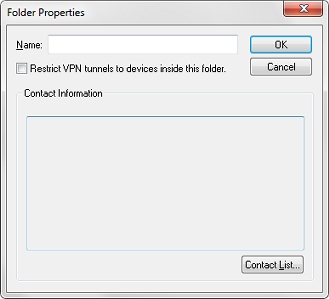
- En el cuadro de diálogo Nombre, ingrese un nombre descriptivo para la carpeta.
- Para limitar los dispositivos que se pueden utilizar para endpoints de túnel VPN a los dispositivos en esta carpeta, seleccione la casilla de selección Restringir túneles VPN a dispositivos dentro de esta carpeta.
- Para agregar un contacto desde la lista de contactos de clientes del Management Server a la lista Información de Contacto para esta carpeta, haga clic en Lista de Contacto.
Para más información, consulte Administrar Información de Contacto del Cliente. - Haga clic en Aceptar.
La carpeta nueva aparece en el árbol Dispositivos.
Agregar Dispositivos a una Carpeta
Puede agregar dispositivos que ya estén bajo administración a una carpeta, o puede colocar un dispositivo bajo administración desde una carpeta, que coloca automáticamente el dispositivo en la carpeta.
Para agregar un dispositivo administrado a una carpeta:
- En el árbol Dispositivos, seleccione el dispositivo.
- Arrastre el dispositivo hasta la carpeta.
El dispositivo se mueve a la carpeta que seleccionó.
Para agregar un dispositivo a administración desde una carpeta:
- En el árbol Dispositivos, seleccione una carpeta.
- Haga clic con el botón secundario en la carpeta y seleccione Insertar Dispositivo.
Se inicia el Add Device Wizard. - Complete el asistente.
Para más información, consulte Agregar Dispositivos Administrados al Management Server.
El dispositivo se agrega a administración y aparece en la carpeta seleccionada.
Completar Tareas para Todos los Dispositivos de una Carpeta
Cuando los Fireboxes están en una carpeta, puede completar algunas tareas programadas para todos los dispositivos de la carpeta al mismo tiempo.
Para obtener más información sobre cada tarea disponible a nivel de carpeta, consulte:
- Caducar la Concesión para un Dispositivo Administrado
- Programar actualización del sistema operativo
- Programar Sincronización de Llaves de Licencia
- Programar Reinicio
Para programar una tarea desde una carpeta:
- En el árbol Dispositivos, seleccione una carpeta.
- Haga clic con el botón derecho en la carpeta y seleccione una opción.
- Caducar Concesión
- Programar Actualización del Sistema Operativo
- Programar Sincronización de Llaves de Licencia
- Programar Reinicio
Se inicia el wizard para la opción que seleccionó.
- Complete el asistente.
Vea una Lista de Carpetas de Dispositivo
La página Carpeta de cada carpeta incluye una lista de los dispositivos en esa carpeta, con los detalles de configuración para cada dispositivo.
Para ver los detalles en la página Carpeta:
Desde el árbol Dispositivos, seleccione una carpeta.
La página Carpeta aparece con una lista de todos los dispositivos en la carpeta.
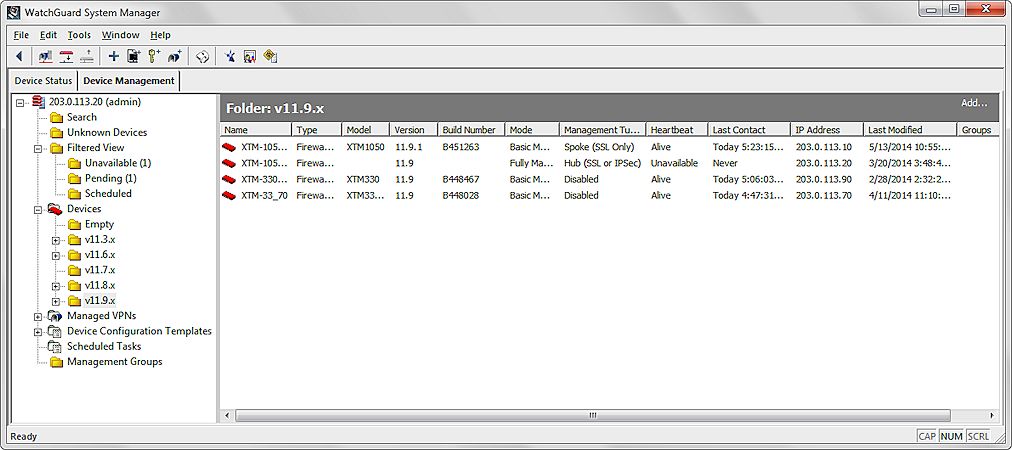
La página Carpeta incluye los siguientes detalles para cada dispositivo en la carpeta:
Nombre
El nombre del dispositivo.
Tipo
El nombre del sistema operativo que funciona en el dispositivo.
Modelo
El número de modelo del dispositivo.
Versión
La versión del sistema operativo que funciona en el dispositivo.
Número de Compilación
El número de compilación de la versión del sistema operativo en el dispositivo.
Modo
El modo de administración para el dispositivo: Básico Administrado o Totalmente Administrado.
Management Tunnel
El nombre del Management Tunnel para el dispositivo.
Señal
El estado actual de la conexión del dispositivo con el Management Server.
Dirección IP
La dirección IP del dispositivo.
Última modificación
La fecha en que se modificó por última vez la configuración del dispositivo.
Grupos
Los grupos a los que pertenece el dispositivo.
Mover Dispositivos a una Carpeta Nueva
Desde la página Carpeta, puede mover uno o más dispositivos a una carpeta nueva al mismo tiempo.
- Desde la lista de dispositivos, seleccione uno o más dispositivos.
- Haga clic con el botón secundario en los dispositivos seleccionados y seleccione Mover a la Carpeta.
Aparece el cuadro de diálogo Seleccionar una Carpeta.
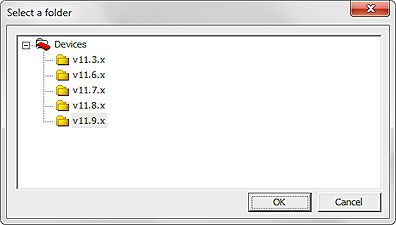
- Seleccione una carpeta nueva.
- Haga clic en Aceptar.
Los dispositivos que seleccionó se mueven a la carpeta nueva.
También puede seleccionar un solo dispositivo desde una carpeta en el árbol Dispositivos y arrastrar ese dispositivo a una carpeta nueva.
Después de que haya movido un dispositivo a una carpeta nueva, desde el árbol Dispositivos, seleccione la carpeta y verifique que el dispositivo que movió aparezca en la lista de dispositivos de esa página Carpeta.
Ver También
Acerca del WatchGuard System Manager